
Windows 10是微软推出的一款操作系统,凭借其友好的用户界面和强大的功能,受到了广大用户的喜爱。在本篇文章中,我们将为您提供Windows 10的安装步骤和详细教程,帮助您轻松完成系统安装。
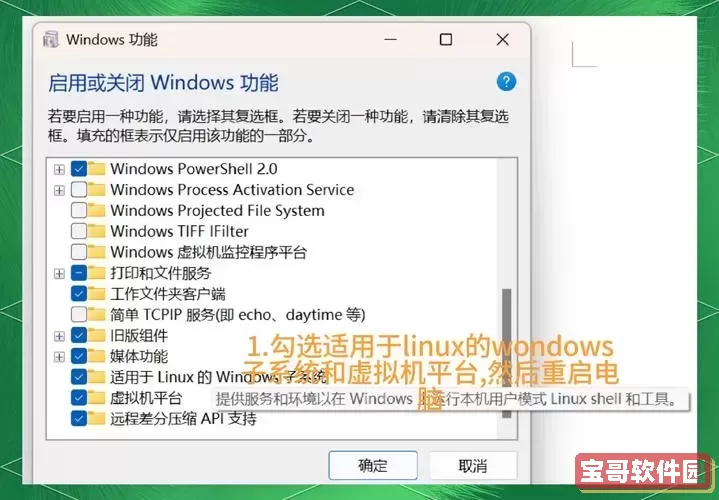
在安装Windows 10之前,我们需要做好一些准备工作,以确保安装过程顺利进行:
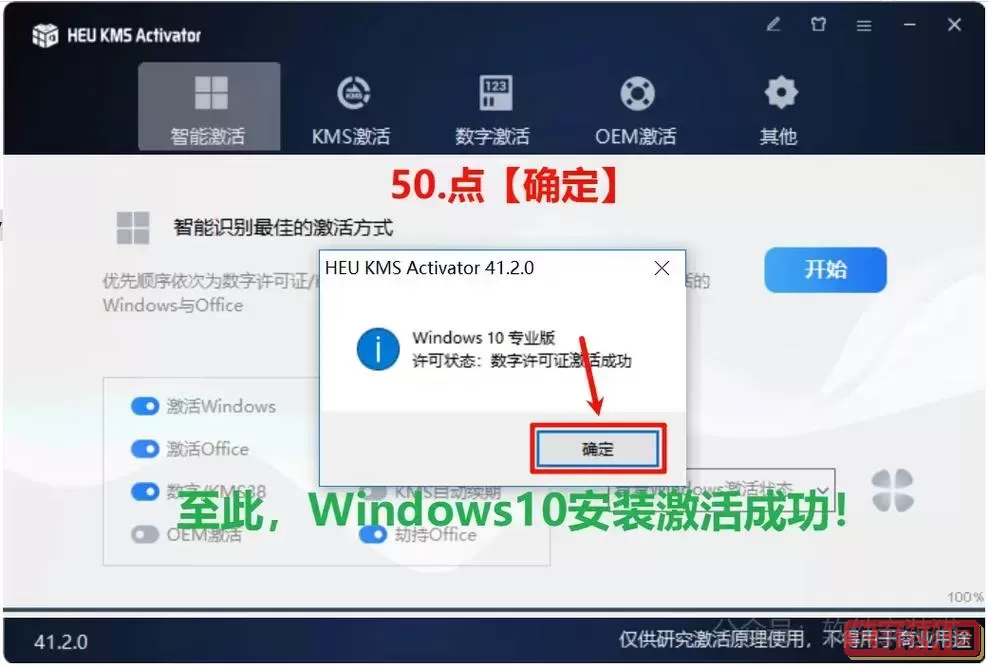
备份重要数据:在安装新系统之前,务必备份您电脑中的重要文件和数据,以防安装过程中数据丢失。
获取安装介质:您可以通过微软官网下载Windows 10的ISO镜像,或者购买正版光盘。同时,准备一个至少8GB的U盘,用于制作启动盘。
确认系统配置:确保您的电脑硬件配置满足Windows 10的安装要求,包括处理器、内存和硬盘空间等。
使用U盘制作Windows 10的启动盘是安装系统的第一步。以下是制作启动盘的详细步骤:
下载Windows 10媒体创建工具:访问微软官网下载媒体创建工具,并运行该程序。
选择“创建安装介质(U盘、DVD或ISO文件)”:在工具界面中选择该选项,并点击“下一步”。
选择语言和版本:根据自己的需求选择合适的语言、Windows 10版本(家庭版/专业版)和体系结构(32位或64位)。
选择U盘:插入准备好的U盘,工具会自动识别,选择该U盘作为安装介质并点击“下一步”。
开始制作:按照提示完成制作过程,U盘会被格式化并写入Windows 10安装文件。
成功制作启动盘后,可以开始安装Windows 10。请按照以下步骤进行:
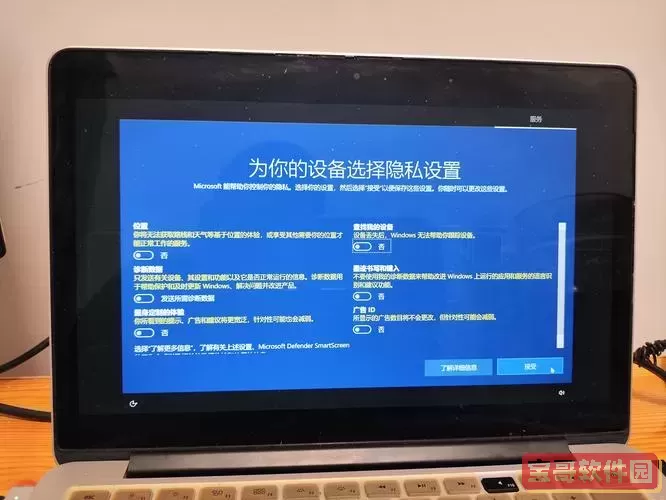
重启电脑并进入BIOS设置:插入制作好的Windows 10启动U盘,重启电脑。在启动过程中,按下指定的键(如F2、F12、Del等)进入BIOS设置。
设置启动顺序:在BIOS中找到“Boot”选项,将U盘设置为首选启动设备,保存设置并退出BIOS。
进入Windows 10安装界面:电脑重启后会从U盘启动,进入Windows 10安装界面。选择语言、时间和键盘布局,然后点击“下一步”。
开始安装:在安装界面中点击“安装现在”,并根据提示输入Windows 10激活密钥(如果没有可以选择稍后输入)。
选择安装类型:选择“自定义:仅安装Windows(高级)”,然后选择要安装Windows的硬盘分区。
格式化分区(可选):如果需要清空旧系统,可以对目标分区进行格式化。注意:这将删除该分区上的所有数据。
开始安装:选择完分区后,点击“下一步”,系统将自动开始安装Windows 10,此过程可能需要一些时间,请耐心等待。
安装完成后,电脑会自动重启。以下是初始设置的步骤:
选择地区和语言:根据您的所在地选择适合的语言和地区。
连接网络:按照提示连接到Wi-Fi网络,或者使用网线直接连接。
账户设置:可以选择使用微软账户登录,或者创建本地账户。
个性化设置:根据需要对Windows进行个性化设置,包括隐私设置、语音识别等。
至此,Windows 10系统的安装已经完成。您可以开始安装需要的软件,或者进行进一步的个性化设置。
通过以上步骤,您应该能顺利完成Windows 10的安装。安装新系统可能会遇到一些问题,但只要按照上述步骤操作,绝大多数用户都可以成功安装。如果您在安装过程中遇到任何困难,可以查阅相关论坛或寻求专业人士的帮助。
希望本教程对您有所帮助,祝您使用Windows 10愉快!